파이어플라이 사용법 / Adobe 파이어플라이 AI
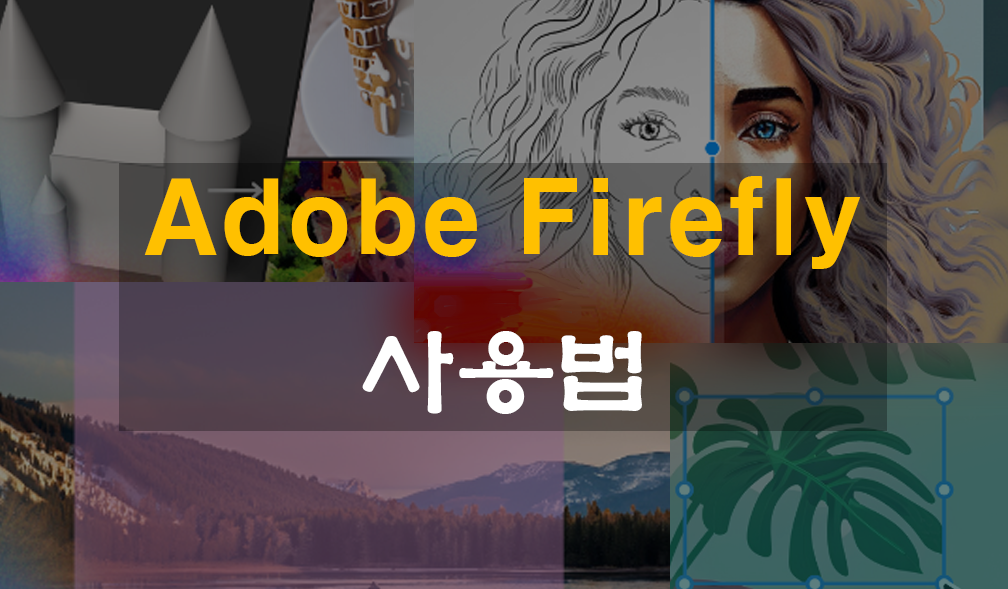
Adobe 파이어플라이 베타 버전의 새로운 기능을 실제로 사용해 보았습니다.
Adobe가 얼마 전 발표한 이미지 생성 AI 파이어플라이(Firefly).
현재 베타 버전은 요청을 통과한 사람들에게 제공되지만 이제 요청이 통과되었으므로 실제로 무엇을 할 수 있는지 보고, 간단한 파이어플라이 사용법에 대해 알아보겠습니다.
※ 3월 30일부터 Adobe ID와 연동된 이메일 주소로 요청한 모든 사용자는 Adobe 파이어플라이를 사용할 수 있습니다.
Adobe 파이어플라이 가입방법
가입방법은 간단합니다.

1. https://firefly.adobe.com/ 로 이동합니다.
2. 우 상단의 Request access를 클릭합니다.
3. 아래의 정보를 입력합니다. Adobe ID 이메일 주소는 미리 가입된 Adobe 이메일이 있어야 합니다.
4. 가장 밑으로 이동하여 하단 우측의 'Next page'를 클릭합니다.
5. Adobe사의 이메일을 기다립니다.

말로 이미지 생성하는 "Text to Image"
현시점에서는 Adobe 파이어플라이 베타판에서 이용할 수 있는 기능은 입력한 문자로부터 이미지를 생성하는 「Text to Image」와 텍스트에 효과를 주는 「Text effects」의 2가지입니다.
먼저 Text to Image 를 클릭하면 실제로 AI가 생성한 이미지를 정리한 갤러리를 확인할 수 있습니다.
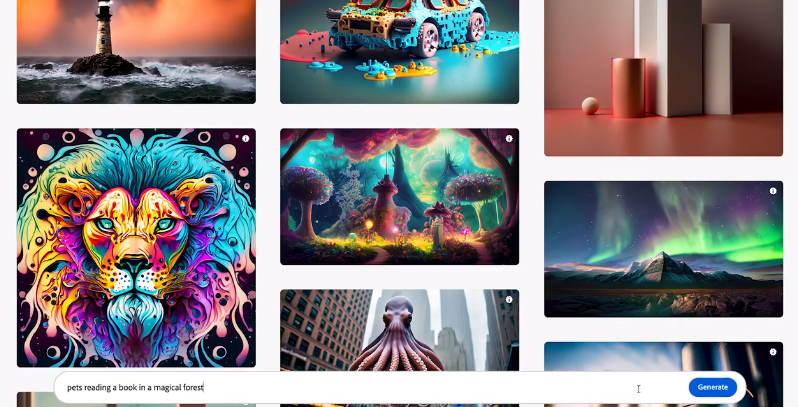
각 이미지에 커서를 맞추면, 어떤 문자(프롬프트)를 입력했는지 확인할 수 있고, 마음에 드는 작품은 실제로 시도해 볼 수도 있습니다.
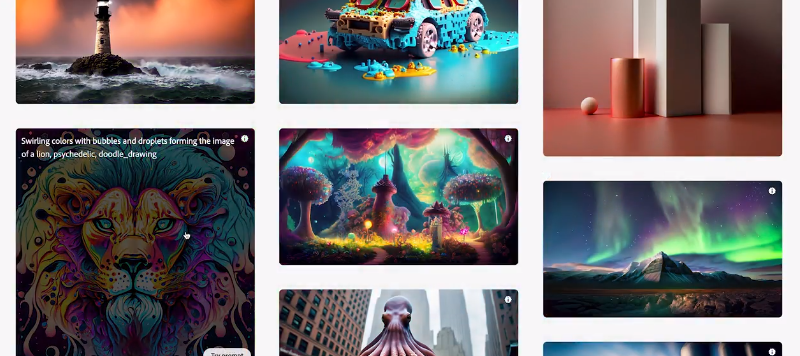
갤러리에서는 어떤 프롬프트가 이용되고 있는지 확인할 수 있으며, 그대로 두는 것도 가능합니다.
또 동시에 「콘텐츠 인증 정보」도 기재되어 있어 어떤 AI 모델로 생성되었는지 확인할 수 있게 되어 있는 것도 특징입니다.
파이어플라이의 큰 포인트이기도 한, 상용 이용을 전제로 하고 있기 때문에, 저작권등의 권리를 침해하는 이미지은 생성되지 않는 구조로 되어 있습니다.
실제로 프롬프트를 시도해 보면
현재로서는 영어만 가능하지만, 다국어 대응도 예정되어 있습니다.
여기서는 Island at the middle of the ocean with an extremely luxurious glass and pastel walld villa surrounding a huge jungle at night(밤의 거대한 정글을 둘러싸듯 유리와 파스텔 컬러 벽의 초호화 빌라가 있는 바다 한가운데 있는 섬)라고 입력.

몇 초 기다리자 아름다운 이미지가 생성되었습니다.
이미지의 종횡비도 조정 가능
게다가 Adobe 파이어플라이의 대단한 점이 옵션 설정을 간편하게 할 수 있다는 점입니다.
Aspect Ratio에서는 가로세로비를 변경할 수 있습니다.
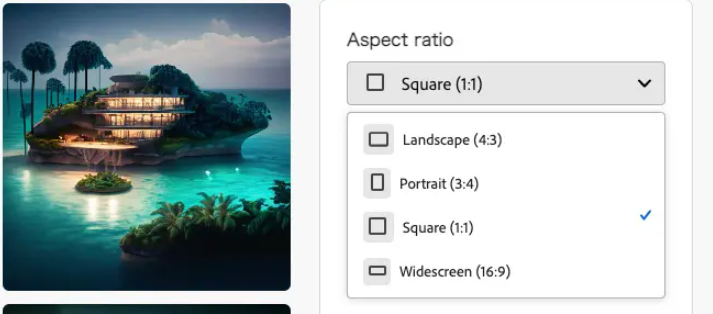
여기서는 Widescreen(16:9)으로 변경해 보았습니다.

콘텐츠 유형으로 화풍이 바뀌다
Content Type에서는 어떤 사진으로 마무리하고 싶은지 결정할 수 있는 것도 다른 제네레이티브 AI 툴에 없는 기능 중 하나입니다.
「Photo」로 함으로써, 보다 리얼한 사진 같은 마무리로.
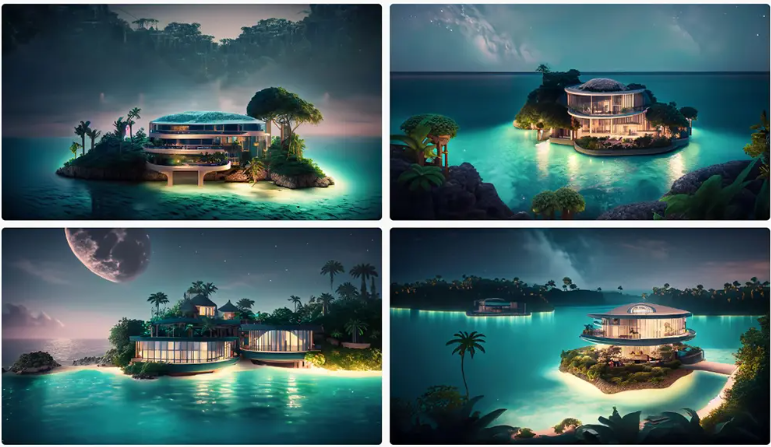
'Art'로 함으로써 아티스틱한 마무리.

'Graphic'에서는 벡터 디자인과 같은 그래픽 스타일로 생성되었습니다.
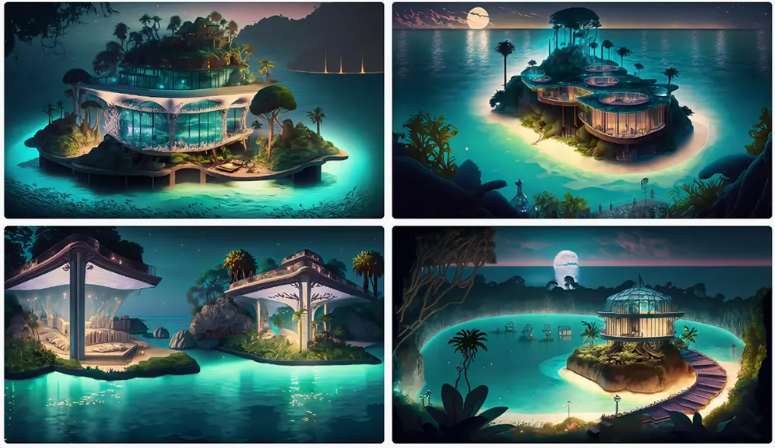
다른 프롬프트로 시도해 보겠습니다.
interior design living room with a lot of plants(식물이 많이 있는 인테리어 디자인)라고 입력.
포토로 치면 마치 실제 촬영한 사진과 몰라보는 수준입니다.

「Art」에서는, 보다 일러스트 같은 마무리가 되어 있습니다.
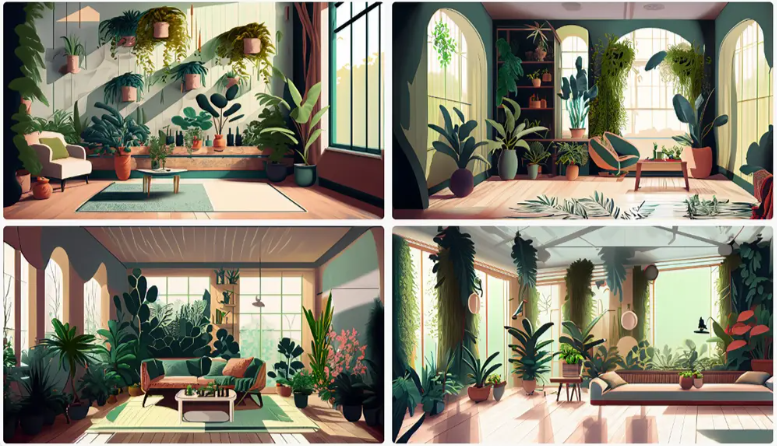
'Graphic'은 마치 Illustrator로 만든 것 같은 벡터풍의 거실이 되었습니다.
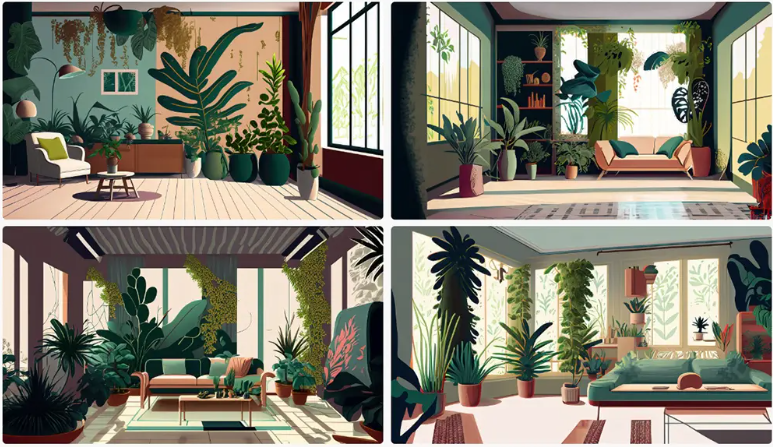
「None」으로 함으로써, 아무것도 첨가하지 않는 사진 같은 만들기로 할 수 있습니다.
생성된 이미지가 별로 마음에 들지 않을 때는 Referesh 버튼을 클릭하면 다른 분위기가 만들어집니다.

스타일 옵션을 추가하자
Style에서는 많은 필터와 키워드를 추가할 수 있습니다.
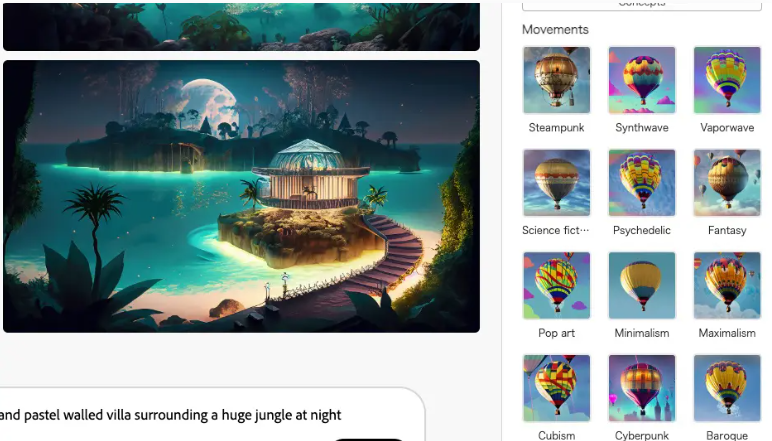
추가된 스타일은 입력 양식에 함께 표시되며 불필요한 스타일은 클릭으로 삭제할 수도 있습니다.
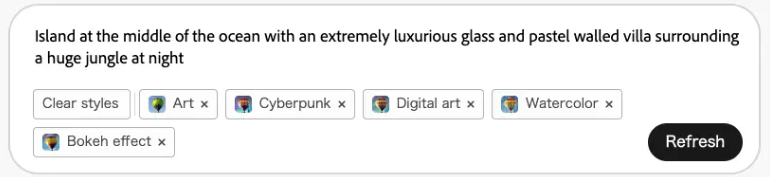
「사이버 펑크」나 「수채화」, 「디지털 아트」등의 스타일을 추가해, 생성한 이미지가 아래쪽과 같이
멋지게 수채화 페인트 같은 마무리가 되었습니다.
여기까지 걸린 시간은 1분도 안 걸렸습니다.
경험이나 기술에 관계없이 고품질 이미지 생성이 가능한 바로 미래 AI 도구의 등장입니다.

이외에도 'Color and Tone'으로 배색이나 톤과 같은 색감을 조절할 수도 있습니다.
'Black and white'의 흑백 이미지로 만든 모습이 여기.
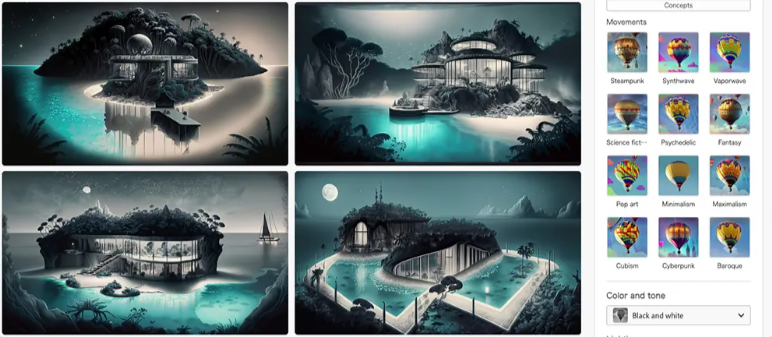
게다가 「Lighting」에서는 조명을 비추는 방법등도, 원클릭으로 조정할 수 있습니다.
이곳에서는 'Golden Hour'라는 노을 지는 하늘 같은 마무리를 선택.
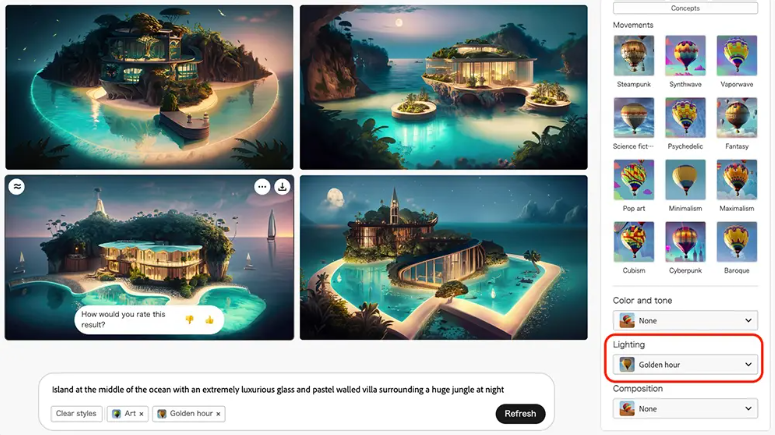
생성할 이미지의 앵글을 변경하는 것도 한방입니다.
Compositon'에서 'Shot from Above'(바로 위에서의 촬영) 모드로 변경하면 드론으로 공중 촬영한 것과 같은 구도로 완성되었습니다.
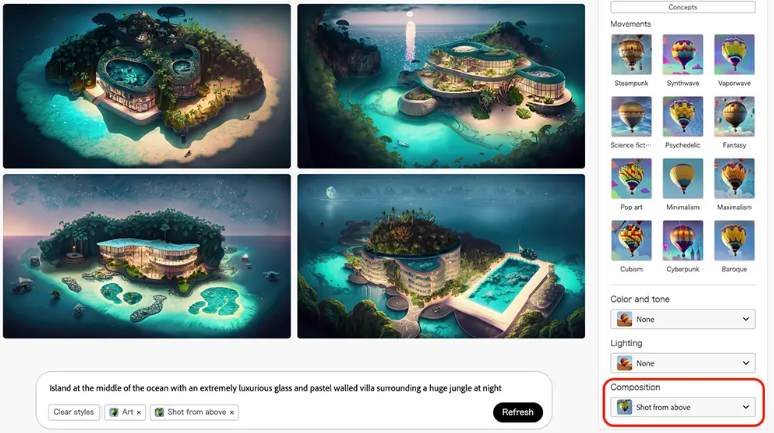
문자 텍스트에 효과를 주는 'Text Effects'
Adobe 파이어플라이 베타 버전에서 이용할 수 있는, 또 하나의 기능 「Text Effects」.
입력한 프롬프트에서 문자 텍스트에 스타일 및 텍스처를 적용할 수 있습니다.
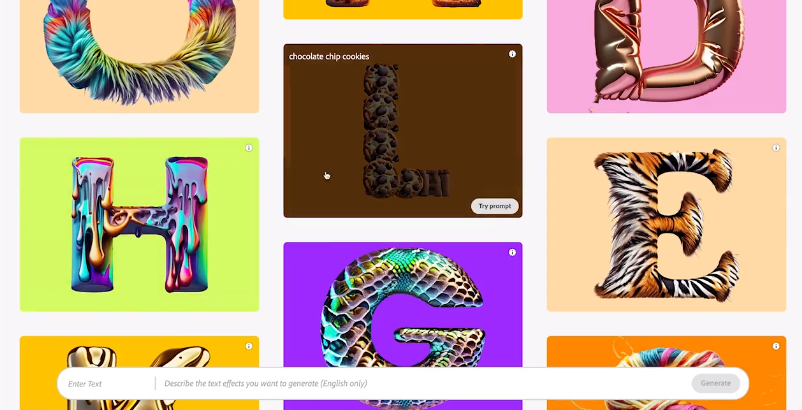
실제로 시도해 봅시다.
「Floral Hawaii, Plumeria, Palm」(꽃무늬 하와이, 플루메리아, 야자수)이라고 입력했더니.
몇 초 기다리자 4가지 멋진 변형이 생성되었습니다.
하와이를 대표하는 꽃, 플루메리아와 야자수를 잘 조합하고 있는 것을 알 수 있습니다.
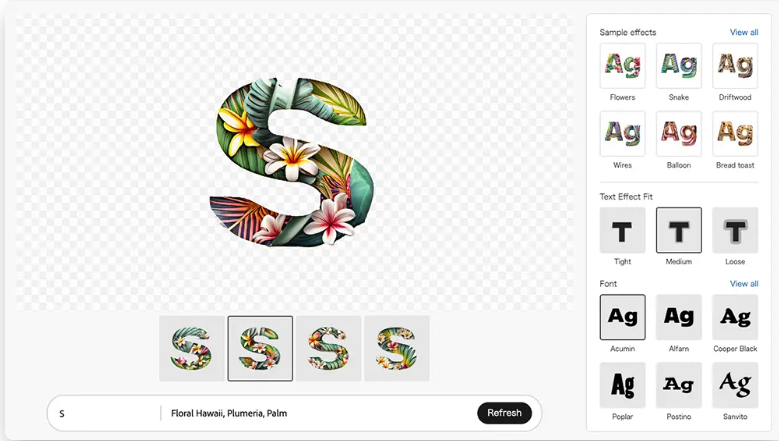
물론 원하는 문자 텍스트로 변경할 수도 있습니다. 여기서는 'Aloha'라고 입력을 해봤습니다.
할로윈이나 결혼식과 같은 이벤트나 파티 등에서 활약할 것 같은 기능입니다.
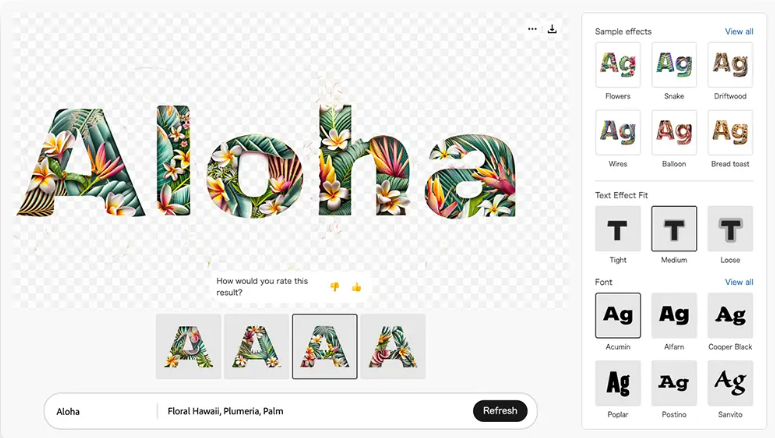
옵션 기능도 풍부하게 갖추어져 있어 폰트를 변경할 수도 있습니다.
현시점에서는, 한정적인 폰트 뿐이지만, 장래적으로는 Adobe Fonts에서도 이용할 수 있게 될 것입니다.
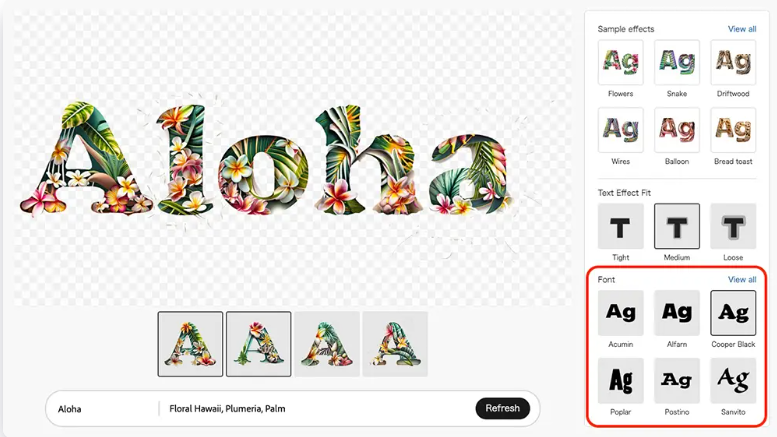
'Color'에서는 배경색과 글자색을 선택할 수 있습니다.
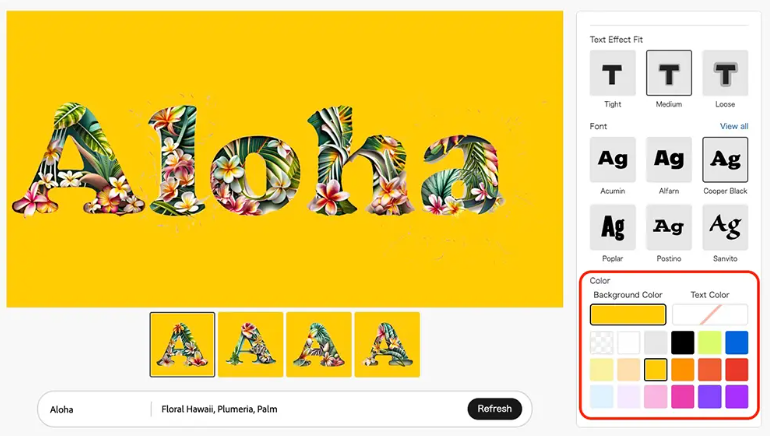
출시예정 기능들
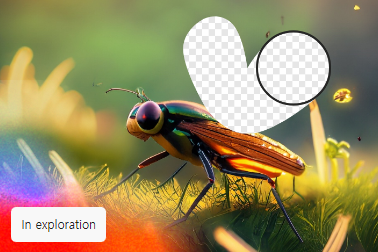
인페인팅
브러시를 사용하여 이미지의 개체를 추가, 제거 또는 교체합니다. 텍스트 힌트로 새 채우기를 만듭니다.

개인화된 결과
자신의 개체 또는 스타일을 기반으로 이미지를 만듭니다.
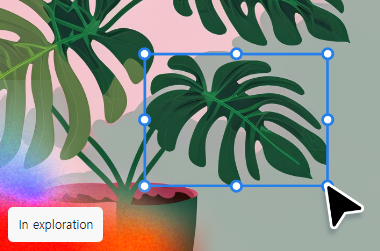
텍스트 to 벡터
자세한 텍스트 설명에서 편집 가능한 벡터를 만듭니다.
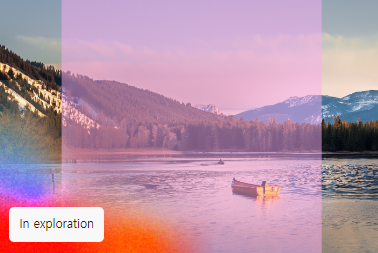
이미지 확장
한 번의 클릭으로 이미지의 가로 세로 비율을 변경할 수 있습니다.

3D to 이미지
3D 요소의 대화식 배치에서 이미지를 만듭니다.
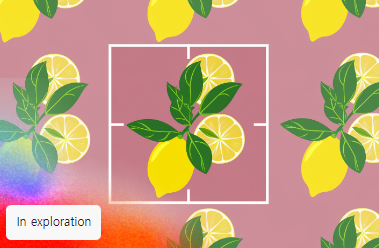
텍스트 to 패턴
자세한 텍스트 설명에서 타일 패턴을 원활하게 생성합니다.
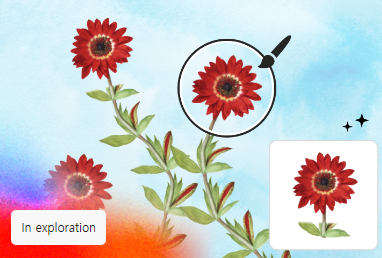
텍스트 to 브러쉬
자세한 텍스트 설명에서 Photoshop 및 Presco용 브러시를 만듭니다.

스케치 to 이미지
간단한 도면을 풀 컬러 이미지로 변환합니다.
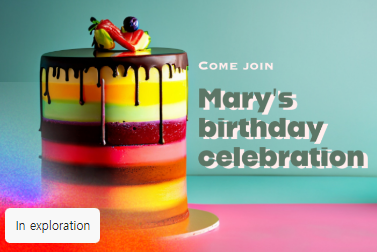
텍스트 to 템플릿으로
자세한 텍스트 설명에서 편집 가능한 템플릿을 만듭니다.
크리에이터를 지원하는 "부조종사"적인 존재에
위에서 소개된 기능을 처음부터 작성하려면 시간과 기술이 필요합니다.
디자인 아이디어나 창의적인 영감을 주기에도 적합하다고 할 수 있습니다.
Photoshop 및 Illustrator와 같은 Adobe Creative Cloud와의 통합도 향후 계획되어 있습니다.
베타 버전이므로 생성된 이미지는 개인 용도로만 사용 가능하니 주의 바랍니다.
또한 Adobe 파이어플라이의 최신 정보 및 업데이트는 Discord 커뮤니티에서 확인할 수 있습니다.
여기까지 파이어플라이 사용법이었습니다.
'AI' 카테고리의 다른 글
| Stable diffusion web UI 병합모델 만드는법 / 자신의 취향의 모델을 만들어 본다. (0) | 2023.04.15 |
|---|---|
| Hires.fix 사용법 / Stable diffusion web ui (0) | 2023.04.14 |
| 챗GPT 사용법 한국어로 할 수 있는것 소개. (0) | 2023.03.30 |
| Stable Diffusion Web UI 고해상도 이미지를 생성할 수 있는 확장기능 'Tiled Diffusion with Tiled VAE' 사용법. (0) | 2023.03.30 |
| Stable Diffusion Web UI 확장기능 'Easy Prompt Selector' 사용법 / 프롬프트 작업을 편리하게 (0) | 2023.03.29 |



